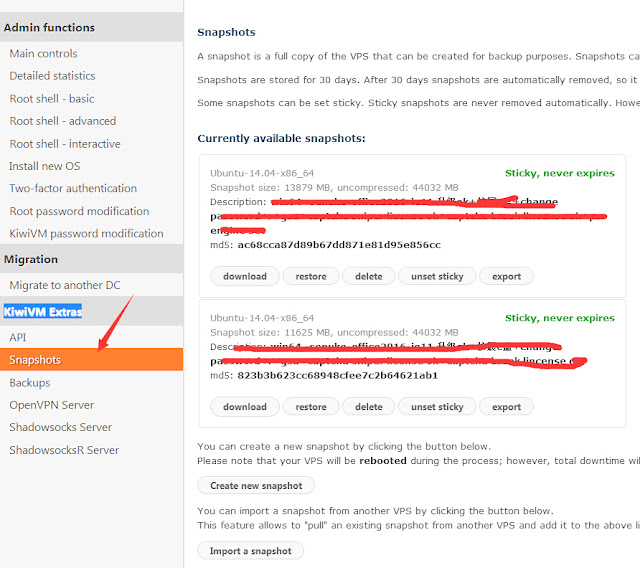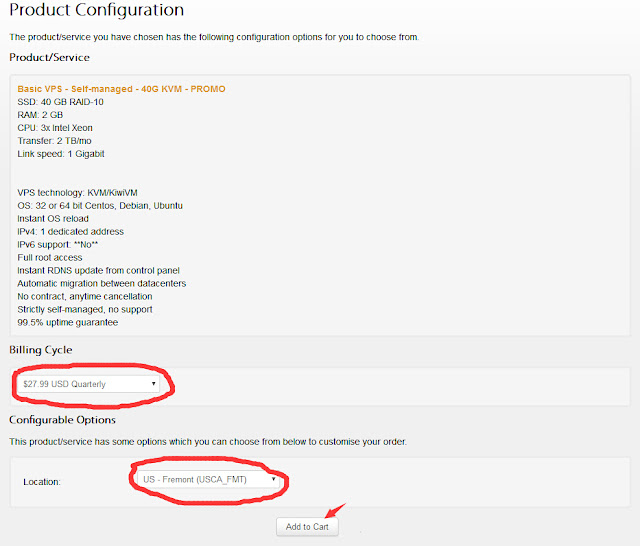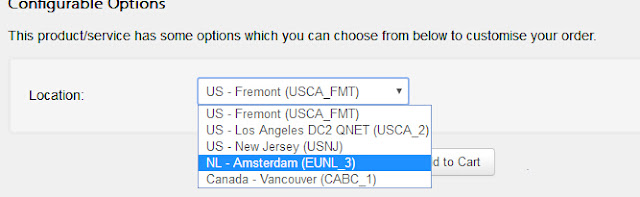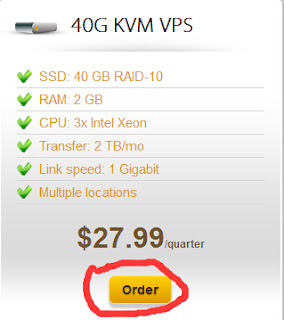搬瓦工VPS(BandwagonHost)教程系列10-迁移至CN2机房和更换IP

1.迁移至CN2机房 由于搬瓦工CN2机房,速度会比其它机房快很多,而价格会比常规KVM方案要贵。如果我们又追求 速度,同时又想便宜,那么可以通过先购买常规KVM方案,再迁移机房的方法,达到曲线救国的目 的。但是没有免费的午餐, 迁移至CN2方案后,流量变为原来的三分之一 。在流量不是问题 的情况 下,这个方法还是挺不错的。 言归正传: 首先点击 搬瓦工my service ,再点击想要迁移的VPS的 “KiviVM Control Panel” 进入后点击Migrate to another DC ,选择带有CN2字样的,即第1或者2选项,然后点击Confirm on next step 即可。 另外需要注意的是:迁移后 流量变成了三分之一, 如果再迁移回去,流量又会恢复。 2. 更换IP 如果浏览了上面的内容,我们会发现其实更换IP 步骤与上面一致,就是迁移到不同的机房,IP 自然更换,因此不再赘述。